用Photoshop cs5自己制作标准证件照
用Photoshop_cs5自己制作标准证件照汇总

用Photoshop自己制作标准证件照每次去照证件照都手忙脚乱的打扮半天,去到那里又发觉落了这落了那的,而且拍一张标准证件照的花费也并不便宜。
今天我们就介绍如何在 Photoshop中经过一些简单步骤的处理,将自己的照片做成证件照,充分节约时间和金钱。
一张正面的免冠照片,如图 77-1 所示。
经过处理变成标准的证件照,如图 77-2 所示。
创作思路本实例利用Photoshop的【剪裁工具】先将头像剪裁出来,而后为头像添加背景和光照效果,接着修改画布并定义图案,最后采用【油漆桶工具】产生多张的证件照。
具体制作流程如图77-3 所示。
操作步骤(1) 工具选用。
接下来为大家详细介绍本实例的具体制作过程,并详细说明各种工具的使用和参数的设置。
(2) 打开文件。
在Photoshop 中打开一张正面照片,如图77-4 所示(4) 设置剪裁参数。
选择【剪裁工具】并设定好【剪裁工具】的参数,如图77-5 所示。
(4)剪裁图片。
在图中拖动画出剪裁框,并移动到恰当位置,然后提交剪裁,如图77-6 所示。
(5)选择白色区域。
使用【魔棒工具】并设置好容差,将人物头像外的地方选择出来,如图77-7 所示。
(6)修整选区。
由于色彩的关系,有些地方被多选,使用【套索工具】按住Alt 键再进行选择将该处选区减去,如图77-8 所示。
(7)得到人像选区。
使用【反选】命令反选选区,并使用【收缩】命令稍微收缩选区,得到人物头像的选区,如图77-9 所示。
(8)羽化选区。
为使交界更加自然,使用【羽化】命令稍微羽化选区,如图77-10 所示。
(9)拷贝并创建图层。
执行【通过拷贝的图层】命令复制头像到新的图层,如图77-11 所示。
(10)填充背景。
新建一个图层,并使用【油漆桶工具】为头像添加一个背景,如图77-12 所示。
(11)修整人像。
人物头像周围存在不少杂边,不大美观,使用【橡皮擦工具】将这些杂边去除,如图77-13 所示。
(12)添加光照效果。
用PS制作标准证件照
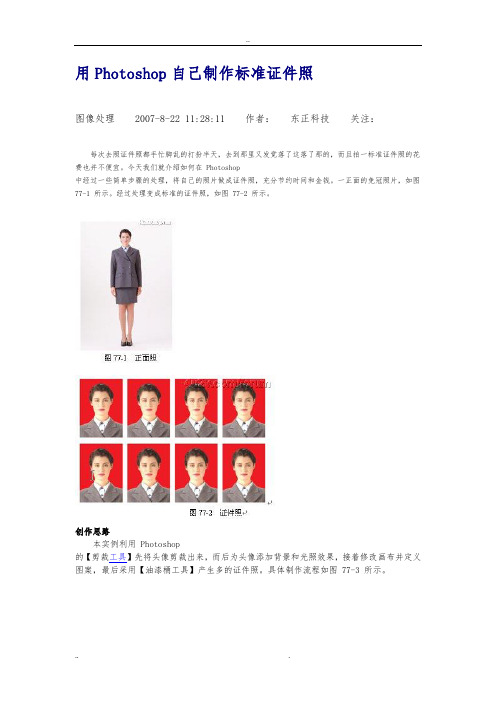
用Photoshop自己制作标准证件照图像处理2007-8-22 11:28:11 作者:东正科技关注:每次去照证件照都手忙脚乱的打扮半天,去到那里又发觉落了这落了那的,而且拍一标准证件照的花费也并不便宜。
今天我们就介绍如何在 Photoshop中经过一些简单步骤的处理,将自己的照片做成证件照,充分节约时间和金钱。
一正面的免冠照片,如图77-1 所示。
经过处理变成标准的证件照,如图 77-2 所示。
创作思路本实例利用 Photoshop的【剪裁工具】先将头像剪裁出来,而后为头像添加背景和光照效果,接着修改画布并定义图案,最后采用【油漆桶工具】产生多的证件照。
具体制作流程如图 77-3 所示。
操作步骤(1) 工具选用。
接下来为大家详细介绍本实例的具体制作过程,并详细说明各种工具的使用和参数的设置。
(2) 打开文件。
在 Photoshop 中打开一正面照片,如图 77-4 所示(4) 设置剪裁参数。
选择【剪裁工具】并设定好【剪裁工具】的参数,如图 77-5 所示。
(4)剪裁图片。
在图中拖动画出剪裁框,并移动到恰当位置,然后提交剪裁,如图 77-6 所示。
(5)选择白色区域。
使用【魔棒工具】并设置好容差,将人物头像外的地方选择出来,如图 77-7 所示。
(6)修整选区。
由于色彩的关系,有些地方被多选,使用【套索工具】按住 Alt 键再进行选择将该处选区减去,如图 77-8 所示。
(7)得到人像选区。
使用【反选】命令反选选区,并使用【收缩】命令稍微收缩选区,得到人物头像的选区,如图 77-9 所示。
(8)羽化选区。
为使交界更加自然,使用【羽化】命令稍微羽化选区,如图 77-10 所示。
(9)拷贝并创建图层。
执行【通过拷贝的图层】命令复制头像到新的图层,如图 77-11 所示。
(10)填充背景。
新建一个图层,并使用【油漆桶工具】为头像添加一个背景,如图 77-12 所示。
(11)修整人像。
人物头像周围存在不少杂边,不大美观,使用【橡皮擦工具】将这些杂边去除,如图 77-13 所示。
Photoshop制作标准证件照片
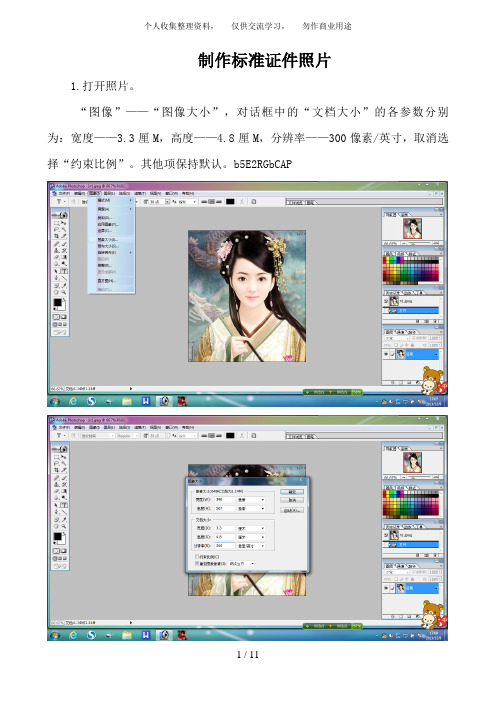
制作标准证件照片1.打开照片。
“图像”——“图像大小”,对话框中的“文档大小”的各参数分别为:宽度——3.3厘M,高度——4.8厘M,分辨率——300像素/英寸,取消选择“约束比例”。
其他项保持默认。
b5E2RGbCAP3.按Ctrl+A全选文件,按Ctrl+C复制整个选区。
打开“文件”菜单,选择“新建”命令,在弹出的“新建”对话框中设置“名称”为“普通证件照片”。
设置“宽度”为10.16厘M,“高度”为15.24厘M,“分辨率”为300像素/英寸,“颜色模式”为“RGB颜色”,“背景内容”为白色,其他项保持默认。
p1EanqFDPw5.单击“确定”按钮退出“新建”对话框,新建了一个白色背景的文件。
“图层”——“新建”“图层”打开“新建图层”对话框,单击“确定”按钮,建立一个名为“图层”的空白图层。
DXDiTa9E3d7.按Ctrl+V将刚才复制的头像选区粘贴在“图层1”上。
8.在“图层”调板中选中“图层1”,按Ctrl+C,然后按Ctrl+J复制图层。
9.在工具箱中选“移动工具”,在“图层”调板中选“图层1副本”,是移动工具平移到中间左边位置。
10.按Ctrl+J再创建一个图层副本。
11.使用“移动工具”将“图层1副本2”的图像移动到右边位置。
在“图层”调板中,单击选中“图层1副本2”然后选菜单栏的“图层”——“向下合并”。
单击选中“图层1副本”然后选菜单栏的“图层”——“向下合并”RTCrpUDGiT13.按Ctrl+C,然后按Ctrl+J复制图层。
14.使用“移动工具”将“图层1副本3”的图像移动到上边位置。
15.按Ctrl+C,然后按Ctrl+J再创建一个图层副本。
16.使用“移动工具”将“图层1副本3”的图像移动到下边位置。
17.向下合并全部图层,保存。
个人收集整理资料,仅供交流学习,勿作商业用途备注:参考文献《实例版Photoshop CS2 数码照片处理》电子工业出版社,李新军编著,内容有所改动。
自己制作证件照用PS处理照片
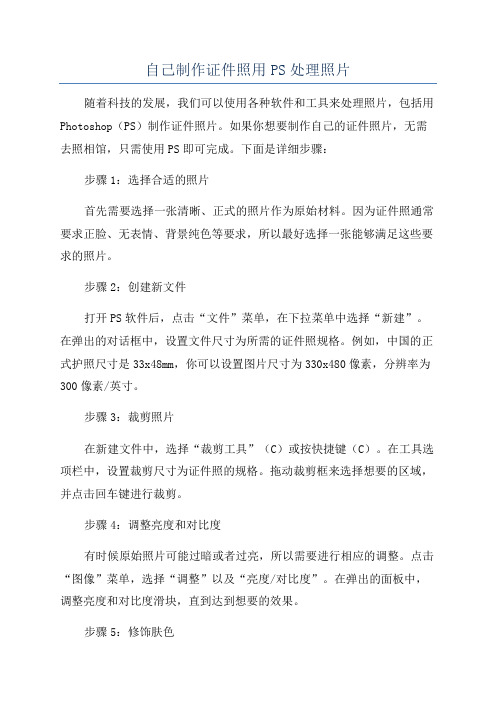
自己制作证件照用PS处理照片随着科技的发展,我们可以使用各种软件和工具来处理照片,包括用Photoshop(PS)制作证件照片。
如果你想要制作自己的证件照片,无需去照相馆,只需使用PS即可完成。
下面是详细步骤:步骤1:选择合适的照片首先需要选择一张清晰、正式的照片作为原始材料。
因为证件照通常要求正脸、无表情、背景纯色等要求,所以最好选择一张能够满足这些要求的照片。
步骤2:创建新文件打开PS软件后,点击“文件”菜单,在下拉菜单中选择“新建”。
在弹出的对话框中,设置文件尺寸为所需的证件照规格。
例如,中国的正式护照尺寸是33x48mm,你可以设置图片尺寸为330x480像素,分辨率为300像素/英寸。
步骤3:裁剪照片在新建文件中,选择“裁剪工具”(C)或按快捷键(C)。
在工具选项栏中,设置裁剪尺寸为证件照的规格。
拖动裁剪框来选择想要的区域,并点击回车键进行裁剪。
步骤4:调整亮度和对比度有时候原始照片可能过暗或者过亮,所以需要进行相应的调整。
点击“图像”菜单,选择“调整”以及“亮度/对比度”。
在弹出的面板中,调整亮度和对比度滑块,直到达到想要的效果。
步骤5:修饰肤色点击“图像”菜单,选择“调整”以及“色彩平衡”。
在弹出的面板中,调整中间的滑块,直到肤色看起来更加自然。
步骤6:移除瑕疵有时候照片中可能有一些瑕疵,如痘痘、斑点等。
点击“修复画笔工具”(J)或按快捷键(J),选择合适的画笔大小和软硬度。
然后,使用修复画笔工具覆盖瑕疵区域,PS会根据周围的颜色和纹理进行修复。
步骤7:调整锐化和模糊如果需要让细节更加清晰,可以点击“滤镜”菜单,选择“锐化”以及“智能锐化”。
在弹出的面板中,调整参数直到达到理想的锐化程度。
同样,如果需要模糊背景,可以选择“滤镜”菜单,选择“模糊”以及“高斯模糊”。
步骤8:保存照片完成以上步骤后,点击“文件”菜单,选择“存储为”,然后选择文件格式和保存路径,最后点击保存按钮即可。
除了上述步骤外,还可以根据个人需要进行其他调整,如变更背景颜色、增加自定义文字等。
Photoshop教您快速的制作标准一寸证件照教程
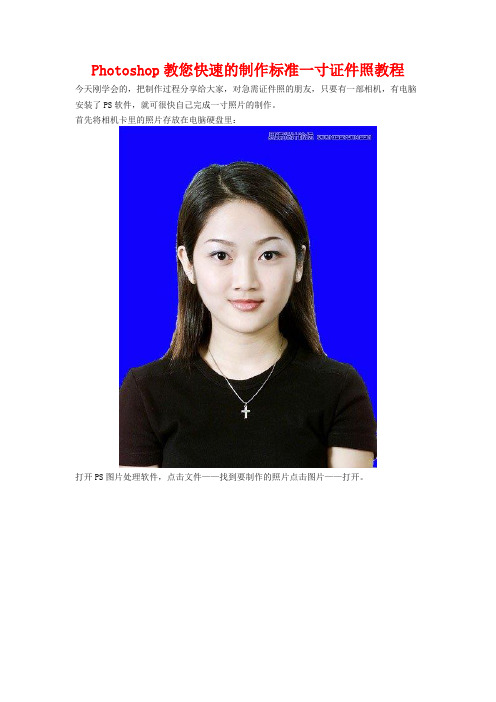
Photoshop教您快速的制作标准一寸证件照教程今天刚学会的,把制作过程分享给大家,对急需证件照的朋友,只要有一部相机,有电脑安装了PS软件,就可很快自己完成一寸照片的制作。
首先将相机卡里的照片存放在电脑硬盘里:
打开PS图片处理软件,点击文件——找到要制作的照片点击图片——打开。
打开后界面如下:点击左侧工具栏里的裁剪工具,宽度设为2.5cm,高度设为3.5cm,分辨率为300像素,在照片的适合位置裁剪后回车确定。
裁剪完成后界面如下图:
点击上菜单栏图像——画布大小
将宽度设为0.4厘米,高度设为0.4厘米,将相对前的空白框勾选,然后点确定。
确定后,照片的白边框制作完成如下图:
点击菜单栏的编辑——定义图案
名称处给照片命名如“证件照”——确定。
点击“文件”——“新建”
名称处给照片命名,预设选“自定”,宽度改为11.6厘米CM,高度改为7.8厘米CM,分辨率300像素,背景白色,而后确定。
(下图英寸改成厘米)
确定后入下图:
点击“编辑”——“填充”
点击自定图案图片右侧的下三角块
点选已经定义好的图案,点击后图片四周会有黑框说明已经选中,而后点确定。
至此已经制作完成如下:
点击“文件”——“储存为”
选择图片保存位置——文件名处输入文件的名称,格式处选jpeg,保存。
确定。
好了,到你保存完的硬盘里把制作好的一寸照片考到U盘或者存储卡里,就可直接到照片冲印店打印出一寸照片了。
用Photoshop自己制作标准证件照课件

THANKS
感谢观看
适用于专业印刷和出版,色彩还原 度高,文件大小较大。
设置打印参数
纸张大小
根据需要制作的标准证件照尺寸 选择合适的纸张大小,如1寸、2
寸等。
纸张类型
根据需要选择合适的纸张类型, 如普通纸、照片纸等。
分辨率
根据需要设置合适的分辨率,以 保证打印出来的照片清晰度。
打印照片
连接打印机
将电脑与打印机连接,确保打印机驱动程序已正 确安装。
打开照片
01
打开Adobe Photoshop软件,选 择“文件”菜单中的“打开”选 项,找到需要制作证件照的照片 ,点击“打开”。
02
在弹出的对话框中,确认照片的 尺寸和分辨率,并选择正确的颜 色模式(通常是RGB模式)。
裁剪照片
选择“裁剪工具”,将照片裁剪到合 适的尺寸。一般来说,证件照的尺寸 是2寸或1寸,具体尺寸根据不同的证 件和要求而定。
颜色模式标准
颜色模式
注意事项
标准证件照的颜色模式应为RGB,这 是最常用的颜色模式,适用于大多数 情况。
在转换颜色模式之前,应确保照片没 有背景图案或文字,否则可能会导致 颜色失真。
转换颜色模式
在Photoshop中,可以通过“图像” 菜单下的“模式”选项来将颜色模式 转换为RGB。
02
使用Photoshop制作证件照
如何调整照片的偏色?
偏色是照片处理中常见的问题之一,它会 影响照片的真实性和观感。
在Photoshop中,可以使用“色彩平衡” 和“曲线”工具来调整照片的偏色。通过调 整不同颜色通道的亮度和对比度,可以纠正 照片中的偏色问题。此外,还可以使用“可 选颜色”工具对特定颜色进行微调,例如增 加红色或减少绿色来平衡肤色。在进行偏色 调整时,建议先对照片进行色彩分析,以确
证件照ps教程
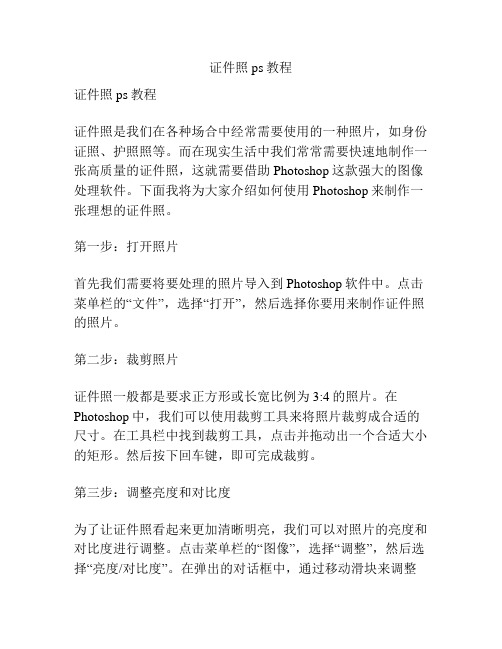
证件照ps教程证件照ps教程证件照是我们在各种场合中经常需要使用的一种照片,如身份证照、护照照等。
而在现实生活中我们常常需要快速地制作一张高质量的证件照,这就需要借助Photoshop这款强大的图像处理软件。
下面我将为大家介绍如何使用Photoshop来制作一张理想的证件照。
第一步:打开照片首先我们需要将要处理的照片导入到Photoshop软件中。
点击菜单栏的“文件”,选择“打开”,然后选择你要用来制作证件照的照片。
第二步:裁剪照片证件照一般都是要求正方形或长宽比例为3:4的照片。
在Photoshop中,我们可以使用裁剪工具来将照片裁剪成合适的尺寸。
在工具栏中找到裁剪工具,点击并拖动出一个合适大小的矩形。
然后按下回车键,即可完成裁剪。
第三步:调整亮度和对比度为了让证件照看起来更加清晰明亮,我们可以对照片的亮度和对比度进行调整。
点击菜单栏的“图像”,选择“调整”,然后选择“亮度/对比度”。
在弹出的对话框中,通过移动滑块来调整亮度和对比度,直到达到理想的效果为止。
第四步:美化肤色在证件照中,我们通常希望自己的肤色看起来更加均匀柔和。
为了实现这个效果,我们可以使用磨皮工具来调整肤色。
在工具栏中找到磨皮工具,点击后调整工具的大小和强度。
然后用鼠标在照片上轻轻刷过,磨去一些细微的瑕疵和面部不均匀的地方。
第五步:去除眼袋和瑕疵眼袋和瑕疵是我们在正常生活中难以避免的问题。
为了制作一张完美的证件照,我们可以使用修复工具来去除这些问题。
在工具栏中找到修复工具,点击后将鼠标移到眼袋或瑕疵上,然后点击鼠标左键,Photoshop会自动修复这些问题。
第六步:调整饱和度和色调为了让证件照看起来更加鲜艳、生动,我们可以调整饱和度和色调。
点击菜单栏的“图像”,选择“调整”,然后选择“色彩平衡”或“饱和度”。
在弹出的对话框中,通过移动滑块来调整颜色的饱和度和色调。
第七步:添加边框和文字最后一步,我们可以给证件照添加一个合适的边框和个人信息。
用Photoshop自己制作标准证件照PPT课件

office学习专用
(12)添加光照效果。因为照证件照时一般都有灯光照 明,所示使用【光照效果】滤镜为头像添加光照效果,如 图 77-14 所示。
office课件17 专用
office学习专用
(13)调整画布大小。接下来将画布放大一些,使头像周围 留出白边,制作照片的效果,如图 77-15 所示。
office学习专用
用Photoshop自己制作 标准证件照
office课件1 专用
office学习专用
将自己的照片做成证件照,充分节 约时间和金钱。一张正面的免冠照 片,如图 77-1 所示。经过处理变成 标准的证件照,如图 77-2 所示。
office课件2 专用
office学习专用
office课件3 专用
office课件28 专用
office学习专用
2、按“Ctrl+N”新建一个图像,定义宽度为 12.7英寸,高度为8.89英寸(标准5寸像纸大小, 洗印8张,如洗印9张则设置成宽度为8.89英寸, 高度为12.7英寸,同时要对应好上面不同定义 的 图像规格),分辨率300像素/英寸,模式RGB 颜色,确定;按编辑/填充选择填充工具,在填 充工具选项栏中调整“前景”填充为“图案” 填充,在图案选 项中选择上一步定义的“免冠 照”,然后填充画面;
office课件10 专用
office学习专用
(6)修整选区。由于色彩的关系,有些地方被多选, 使用【套索工具】按住 Alt 键再进行选择将该处选区减去, 如图 77-8 所示。
office课件11 专用
office学习专用
(7)得到人像选区。使用【反选】命令反选选区,并使 用【收缩】命令稍微收缩选区,得到人物头像的选区,如 图 77-9 所示。
- 1、下载文档前请自行甄别文档内容的完整性,平台不提供额外的编辑、内容补充、找答案等附加服务。
- 2、"仅部分预览"的文档,不可在线预览部分如存在完整性等问题,可反馈申请退款(可完整预览的文档不适用该条件!)。
- 3、如文档侵犯您的权益,请联系客服反馈,我们会尽快为您处理(人工客服工作时间:9:00-18:30)。
用Photoshop自己制作标准证件照图像处理2007-8-22 11:28:11 作者:东正科技关注:每次去照证件照都手忙脚乱的打扮半天,去到那里又发觉落了这落了那的,而且拍一张标准证件照的花费也并不便宜。
今天我们就介绍如何在 Photoshop中经过一些简单步骤的处理,将自己的照片做成证件照,充分节约时间和金钱。
一张正面的免冠照片,如图 77-1 所示。
经过处理变成标准的证件照,如图 77-2 所示。
创作思路本实例利用Photoshop的【剪裁工具】先将头像剪裁出来,而后为头像添加背景和光照效果,接着修改画布并定义图案,最后采用【油漆桶工具】产生多张的证件照。
具体制作流程如图77-3 所示。
操作步骤(1) 工具选用。
接下来为大家详细介绍本实例的具体制作过程,并详细说明各种工具的使用和参数的设置。
(2) 打开文件。
在Photoshop 中打开一张正面照片,如图77-4 所示(4) 设置剪裁参数。
选择【剪裁工具】并设定好【剪裁工具】的参数,如图77-5 所示。
(4)剪裁图片。
在图中拖动画出剪裁框,并移动到恰当位置,然后提交剪裁,如图77-6 所示。
(5)选择白色区域。
使用【魔棒工具】并设置好容差,将人物头像外的地方选择出来,如图77-7 所示。
(6)修整选区。
由于色彩的关系,有些地方被多选,使用【套索工具】按住Alt 键再进行选择将该处选区减去,如图77-8 所示。
(7)得到人像选区。
使用【反选】命令反选选区,并使用【收缩】命令稍微收缩选区,得到人物头像的选区,如图77-9 所示。
(8)羽化选区。
为使交界更加自然,使用【羽化】命令稍微羽化选区,如图77-10 所示。
(9)拷贝并创建图层。
执行【通过拷贝的图层】命令复制头像到新的图层,如图77-11 所示。
(10)填充背景。
新建一个图层,并使用【油漆桶工具】为头像添加一个背景,如图77-12 所示。
(11)修整人像。
人物头像周围存在不少杂边,不大美观,使用【橡皮擦工具】将这些杂边去除,如图77-13 所示。
(12)添加光照效果。
因为照证件照时一般都有灯光照明,所示使用【光照效果】滤镜为头像添加光照效果,如图77-14 所示。
(13)调整画布大小。
接下来将画布放大一些,使头像周围留出白边,制作照片的效果,如图77-15 所示。
(14)定义图案。
将整张图片作为图案定义,如图77-16 所示。
(15)新建文件。
新建一个文件,使其刚好能放下8 张证件照,如图77-17 所示。
(16)填充图案。
使用前面定义的图案填充图片就可以得到8 张证件照了,如图77-18 所示。
(17)完成操作。
至此,本实例的制作过程就全部完成了,最终效果如图77-19所示。
读者可以拿着图片去提供数码冲印服务的地方冲印出来,要使用时只需用剪子剪下一张就可以。
本文节选自《Photoshop数码照片艺术效果100例》(含4CD多媒体教学),人民邮电出版社,2005年2月出版,ISBN7-115-13019-1。
用Photoshop动作快捷键制作证件照[收藏此页] [打印] [推荐] [挑错]作者:中国教程网候鸟 2007-12-11内容导航:证件照的尺寸转换第1页:证件照的尺寸转换第2页:添加动作和复制图像第3页:生成效果,保存快捷键【IT168 Photoshop教程】一般情况下,大家照证件照都是去照相馆里拍,而且1寸的照片居多,后来渐渐的2寸的照片也多起来了,不过照相馆里面照相、冲洗算下来要十多块。
随着数码相机的普及化,证件照我们完全可以自己来做,按照5寸照片来洗,8张1寸的照片我们只需要5、6角钱就可以完成,能节约的我们为什么不省下来呢,更何况我们还可以对自己的脸部做一些小小的修饰。
但是,不是直接拍下来就可以打印的,必须用Photoshop裁剪成合适的尺寸,再排版到一张相纸上。
下面我们一起来做。
相关精彩文章妙用Photoshop 创意名片轻松自制PS滤镜综合应用打造炫丽背景效果要做证件照,首先要了解证件照的尺寸,下面列出我们常见照片的尺寸:1寸 2.6 × 3.5 cm2寸 3.8 × 5.0 cm5寸 3R 3.5 × 5 inch =8.9 × 12.7 cm6寸 4R 4 × 6 inc h =10.16 × 15.24 cm7寸 5R 5 × 7 inch =12.70 × 17.78 cm9寸 6R 6 × 9 inch =15.24 × 22.86 cm10寸 8R 8 × 10 inch =20.32 × 25.40 cm12寸8RW 8 × 12 inch =20.32 × 30.48 cm这里以5寸为例说一下流程:1 裁切工具:宽8.9厘米,高12.7厘米,分辩率300像素/英寸(在上面的选项栏中填写)。
2 使用裁切工具,裁切框要与人物居中对齐,裁切框的中心点大致与人物的“人中”对齐,回车。
3 选“图像”/“画布大小”宽高特各加0.4毫米,定位居中,背景色白色,点击好。
4 把扩展了画布尺寸的图像定义到图案库中去。
5 在7寸照片中制作8幅5寸证件照。
6 新建宽17.8厘米,高12.7厘米分辩率300像素/英寸。
7 编辑-填充,用刚才定义的图案填充。
8 用选框工具选出8个完整的相片后CTRl+j把这8个相片复制为一个新层之后在背景层中填充白色。
9 拼合图层-出片。
下面我们来一步步的操作一下:打开一幅已裁剪好的1英寸证件照,尺寸规格:2.2cmX3.2cm,分辨率为320像素/英寸,如图1:图1 素材图片为证件照设置白边:执行“图像>画布大小”的命令(老版本的快捷键为“Alt+I+S”,CS3为“Ctrl+Alt+C”),画布大小设置为2.5cmX3.5cm,如图2:图2 设置白边打开调色板菜单里面的动作面板:执行“窗口>动作”(快捷键为“Alt+F9”),单击最下面一排的“创建新动作”按钮(在垃圾桶左边),弹出“新动作对话框”,在“名称”栏里可以输入标题:“3R排版1英寸”,在功能键栏内单击,选择“F2”(可随意选,但有些功能键如果是你经常要用的就不要选),最好再勾选右边的“Shift”小方框,点击“记录”,如图3:图3 添加动作再设置画布大小(同上,老版本的快捷键为“Alt+I+S”,CS3为“Ctrl+Alt+C”)尺寸:宽12.5cm,高8.0cm,原证件照定位左上角,为了精确,在标尺上横向拉出2.5cm、5.0cm、7.5cm、10.0cm的参考线,纵向拉出4.0cm的参考线,如图4:图4 设置画布大小在工具面板上点击矩形选框工具(在不是文字输入状态下,快捷键为“M”),框选画布左上角图像,如图5:图5 框选画布左上角图像在工具面板上点击移动工具(在不是文字输入状态下,快捷键为“V”),左手按着“Alt”键不放,用鼠标点着选区内的图像拖移。
右手送开“Alt”键,再重新按着不放,再用鼠标点着选区内的图像拖移,直到复制完为止(复制的过程要好好看,可不能出错啊),如图6:图6 复制图像取消选区(“Ctrl+D”),再设置画布大小(同上,老版本的快捷键为“Alt +I+S”,CS3为“Ctrl+”)尺寸:宽12.7cm,高8.9cm(标准3R照片的尺寸),定位中心。
如图7:图7 取消选取点击动作面板最下面一排(在左边第一个)的“停止播放”按钮,此时,在它右边的“记录”按钮由红色变为灰色,如图8:图8 停止记录到这里,所有的设置全部完成了。
你可以试一试啦:重新调出一幅1英寸的证件照,按(我们上面自己设置的)快捷键“Shift+F2”,排版一步到位,够爽的吧!小结:只要你的电脑不恢复,系统不出问题,这个快捷键就永远有效(在我们上面动作的记录过程中,不能出错,不能有多余的操作步骤)。
证件照的数量无论是多是少,快捷键一按,顷刻完成。
同样道理,如果你有台6色的4A家用喷墨打印机,也可以设置快捷键。
还是以1英寸证件照为例:从开始到弹出“新动作对话框”的几个步骤同上,在“名称”栏里可以输入标题:“4A打印排版1英寸”,在功能键栏内单击,这里选择“F3”,再勾选右边的“Shift”小方框,点击“记录”。
再设置画布大小,尺寸:宽20cm,高3.5cm,原证件照定位左边,为了精确,在标尺上横向拉出 2.5cm、 5.0cm、7.5cm、10.0cm的参考线,如图9:图9 打印1寸照片的设置下面的步骤就不用再教了,复制好全部图像(一排一共能排8个1英寸证件照),再设置画布大小:尺寸:宽21cm,高29.7cm(标准A4相纸的尺寸),图像定位最上一排,关闭动作记录按钮,大功告成,接下来的就是你自己调一幅1英寸证件照试一试啦。
更多热点:Photoshop教程 ASP入门教程视频教程图片教程开发速查手册自己动手制作证件照一、制作证件照底版1、选一张适合制作免冠照的照片(可用数码相机自己设定高分辨率拍摄),用Photoshop 7.0打开这张图片,按键盘上的“C”键选取裁切工具,在裁切工具选项栏中输入固定宽度2.78cm,高度3.8cm (一寸照规格),分辨率300像素/ 厘米。
然后在图片中选取需保留的范围,按回车确认。
2、图像/色阶,调整图像的自动色阶、对比度、色彩。
3、抠图:(1)按CTRL+ALT+X调出“滤镜-抽出”面板。
(2)用“边缘高光器工具”(点智能高光显示)画出轮廓图(衣服下边不要画轮廓),可用CTRL++/-放大、缩小图形。
可用橡皮工具修改。
(3)点击“填充工具”,再点击已选定图,使其变暗。
(4)点击“预览”,用“清除工具”和“边缘修饰工具”修改。
(5)确定4、将抠好的图作为照片底版(可任意换背景,并用橡皮图章做局部处理)保存为缺省的PSD或PDD 格式。
二、更换背景1、调出底版照片,将工具栏中“背景色”选为需要的颜色(利用前景色的颜色可用“画笔工具”对照片做局部修改)。
2、编辑/填充,将“内容”设定为“背景色”,“模式”设定为“背后”,“不透明度”100%,确定(可用橡皮图章对局部白边做修改)。
3、将填充好背景色的照片另存为BMP或JPG格式。
三、排版待印(一寸照举例)1、加白边。
背景色换成白底,将换好色的BMP或JPG格式照片,在菜单中选取“图像/画布大小”,调整画布大小为宽3.1cm,高4.2cm(此为洗印8张尺寸,如一张洗印9张一寸照则设置成2.88和4.2cm,其他规格增加0.32和0.4CM),确定;选取菜单中“编辑/定义图案”,在名称栏中输入“ 免冠照”后确认。
2、按“Ctrl+N”新建一个图像,定义宽度为 12.7英寸,高度为8.89英寸(标准5寸像纸大小,洗印8张,如洗印9张则设置成宽度为8.89英寸,高度为12.7英寸,同时要对应好上面不同定义的图像规格),分辨率300像素/英寸,模式RGB颜色,确定;按编辑/填充选择填充工具,在填充工具选项栏中调整“前景”填充为“图案”填充,在图案选项中选择上一步定义的“免冠照”,然后填充画面;3、按键盘中的“M”键,用矩形选框工具选择右侧和下侧多余的图像按“Del”键删除。
